您是否知道您可以在 adobe illustrator 中创建多层图稿,然后在 InDesign 中打开和关闭图层?将 Illustrator 文件导入 InDesign 并不像您想象的那么难。在本快速教程中了解如何操作。
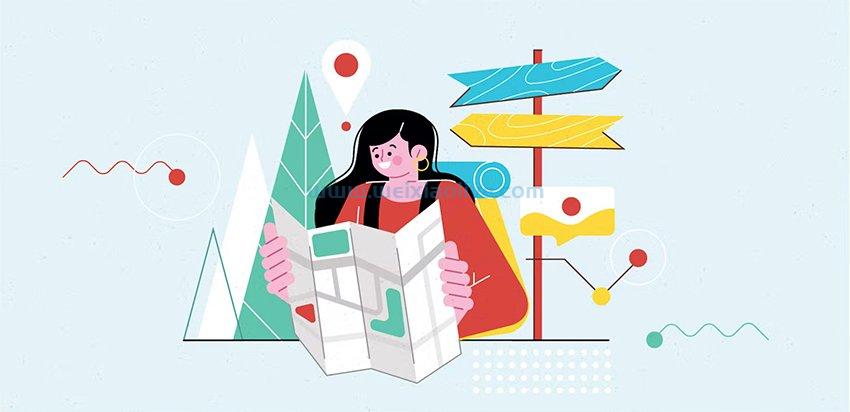
如果您经常从事 Illustrator 和 InDesign 项目,19IT可能是您的创意资源的重要来源。您会发现各种图形模板、矢量插图、徽标等。一旦您了解了如何将您的设计从 Illustrator 转换为 InDesign,您将拥有更多可供使用的模板替代方案。
您将在本教程中学到的关于 InDesign 中的多层 Illustrator 图稿
想知道如何将 Illustrator 文件导入 InDesign?您会发现将 Illustrator 文件导入 InDesign 非常简单!以下是我们将在本教程中介绍的内容:
如何创建具有多个图层的艺术品
如何在 InDesign 中打开 Illustrator 文件
如何打开和关闭图层以自定义插图以匹配您的设计
让我们开始吧!
1.如何创建具有多个图层的艺术品
步骤1:
在 Adobe Illustrator 中创建一些包含多个图层的图稿。我创建了一个包含九层的地图。请注意,这些是顶级层。您无法在 InDesign 中操作 Illustrator 子图层。此处可见的图层是当 Illustrator 文件放置在 InDesign 中时可见的图层。
确保您的所有作品都适合 Illustrator 画板。将图稿放置在 InDesign 中时,将裁剪任何超出画板的图稿。

步骤2:
Adobe Illustrator AI 格式是将 Illustrator 图稿导入 InDesign 的首选格式。由于各种原因,AI 格式比 EPS 更有效。如果您希望在 InDesign 中操作 Illustrator 图层,则必须使用 AI 格式。
选择“文件”>“另存为” 。选择Adobe Illustrator (AI)作为文件格式,然后单击保存按钮。

如下所示填写Illustrator 选项对话框,然后单击确定按钮。当然,您可以选择更高版本的 Illustrator,但必须选择创建 pdf 兼容文件选项。

2.如何在 InDesign 中打开 Illustrator 文件
现在,在 InDesign 中打开一个 Illustrator 文件。选择文件 > 放置。在Place对话框中,选中Show Import Options,然后选择您在步骤 2 中保存的 Illustrator 文件,然后单击Open按钮。

放置PDF对话框将出现在您的屏幕上。您可能会想,“嗯?我不是在放置 PDF,而是在放置 Illustrator (AI) 文件。” 实际上,InDesign 将此 AI 文件视为 PDF 文件。
有许多强大的选项可用于在“放置 PDF”对话框中放置 Illustrator 图稿。您可以使用页面选择器来选择应放置具有多个画板的 Illustrator 文件的哪个页面。您可以选择如何裁剪图像,以及是否希望图像具有透明背景。

对于本教程,我们主要关注对话框的“层”部分。在此部分中,您可以选择 Illustrator 文件中您希望在 InDesign 文件中显示或隐藏的图层。单击眼球图标可隐藏或显示图层。完成后单击确定按钮。

当您在 InDesign 中看到加载的图形光标时,单击以将 Illustrator 图稿放置在您的 InDesign 布局中。Illustrator 图稿应该看起来就像它在 Illustrator 中所做的一样,除非您更改了上面的图层可见性。

如果您想在图稿已经在页面上之后更改 Illustrator 图层的可见性怎么办?你也能做到!
使用 InDesign 中的选择工具(黑色箭头)选择放置的 Illustrator 文件,然后选择对象 > 对象图层选项。在出现的对话框中,单击图层名称旁边的眼球图标以隐藏或显示图层。

单击确定按钮,图稿的外观将在 InDesign 页面上发生变化。

你都准备好了!现在您知道如何将 Illustrator 文件导入 InDesign。您甚至可以将您的设计从 Illustrator 转换为 InDesign。
- 步骤1:
- 步骤2:









![如何删除Word中的空白页[4种简单方法] 如何删除Word中的空白页[4种简单方法]](https://www.weixiaolive.com/en/zb_users/upload/2023/07/20230702124855168827333590644.png)




















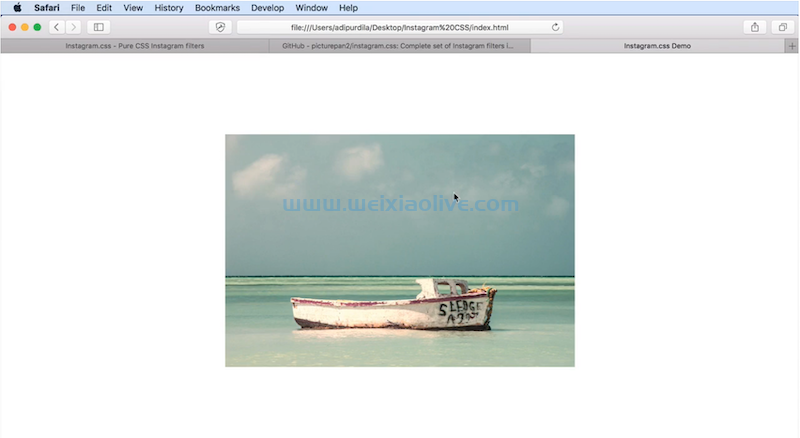
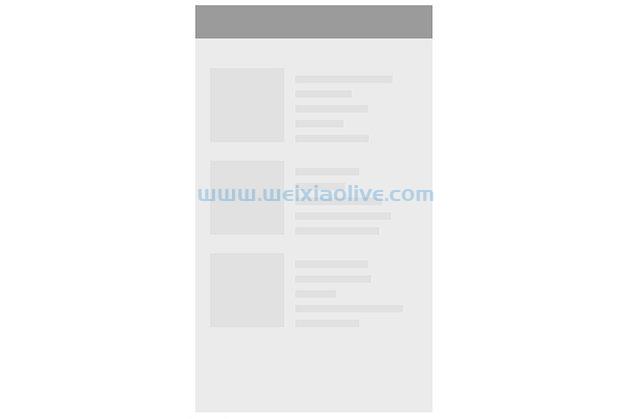
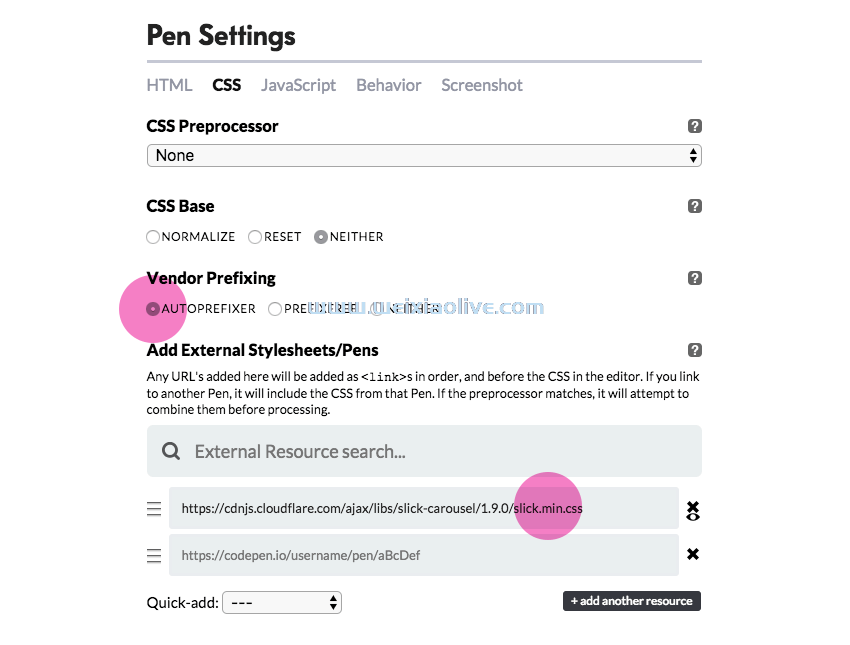
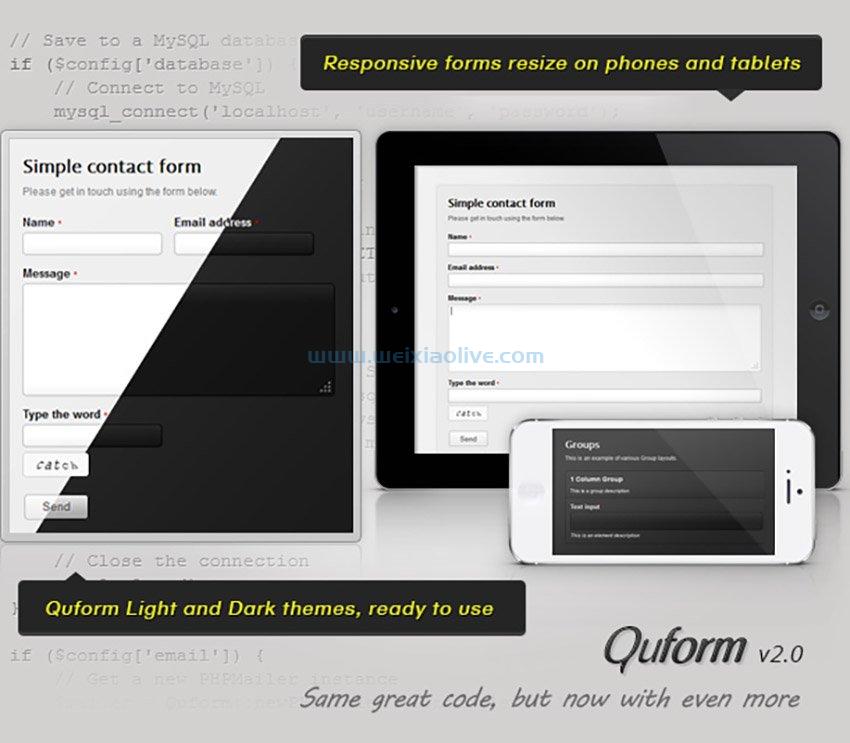
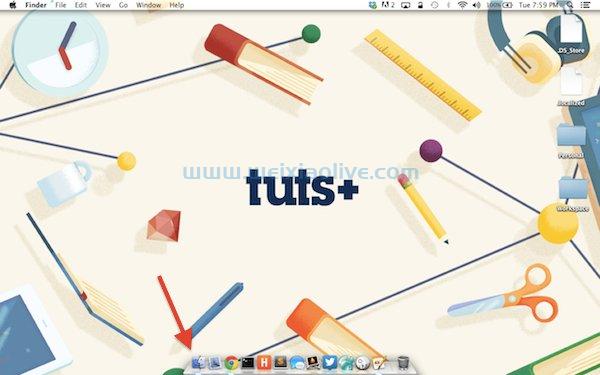

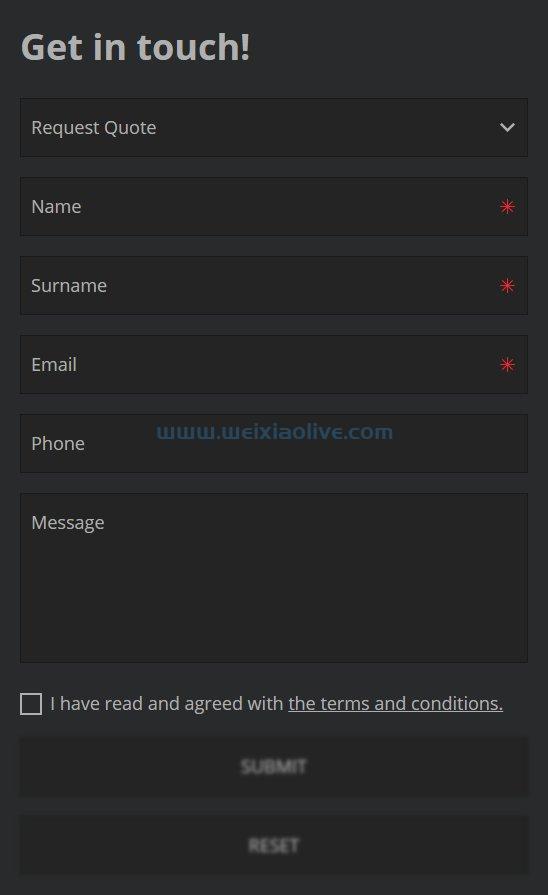
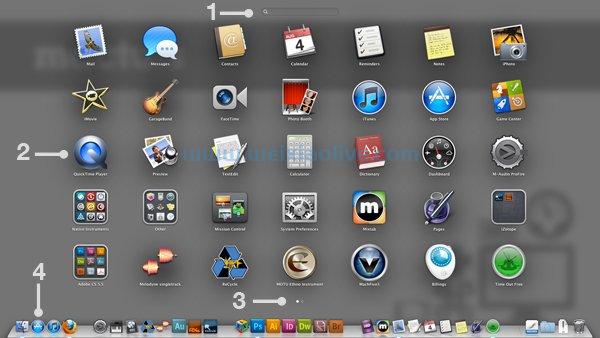
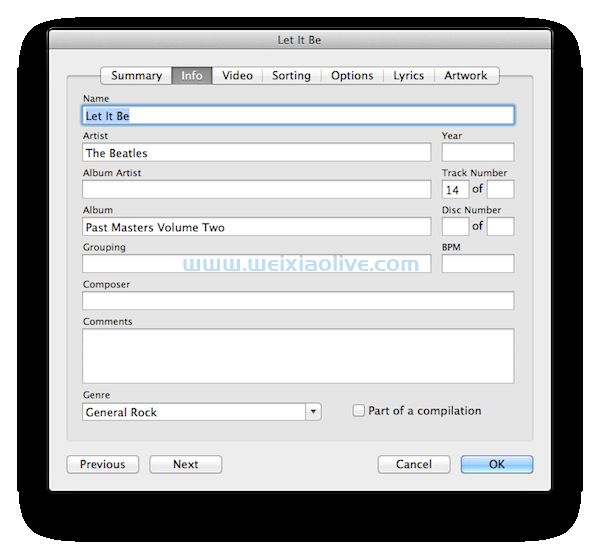
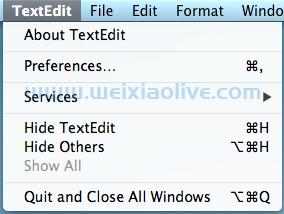
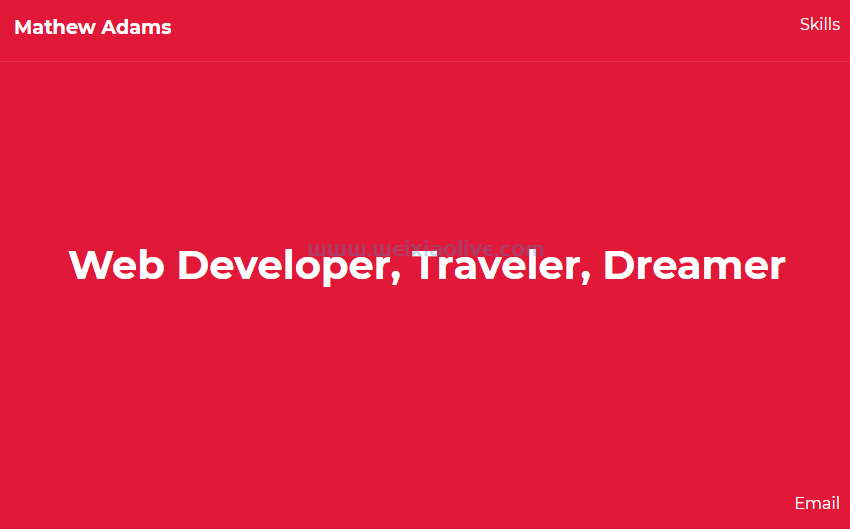

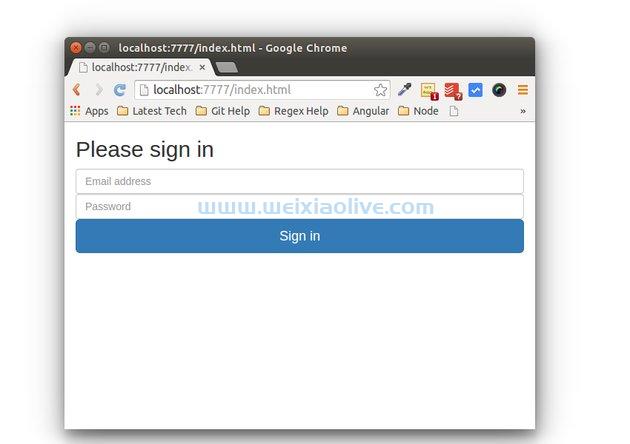
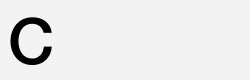



发表评论